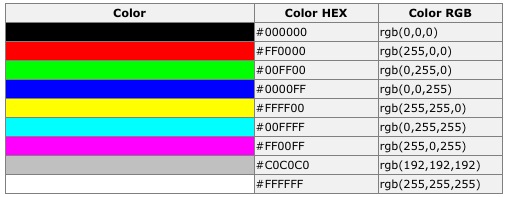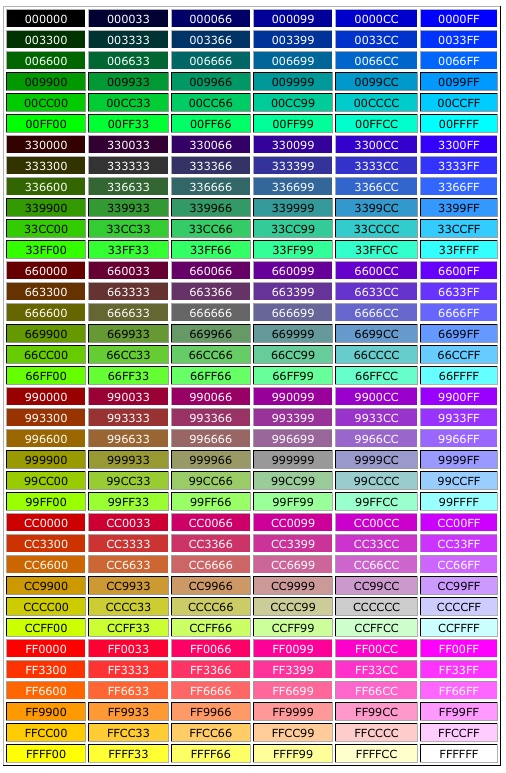HTML Etiketler Dersleri
1. <html> </html> Etiketi ;
Daha öncede belirttiğim gibi html kodlarının yorum aralığını başlatmak için bu etiketi kullanırız. Sayfamızın head ve body bölümleri bu etiketin yorum aralığında tanımlıdır.
Örnek :
1 <html>
2 <head>... head etiketinin içeriği ....</head>
3 <body>
4 ....
5 body etiketinin içeriği
6 ....
7 </body>
8 </html>
2. <head> </head> Etiketi ;
Yorum alanında sayfamız hakkında bilgilerin bulunduğu bir etikettir. Örneğin sayfamızın başlık bilgisinin bulunduğu TITLE etiketi ya da arama motorlarına bilgi sağlamak için oluşturulan META etiketi bu etiketin yorum alanında tanımlanır.
<html>
<head>
<title>.....</title>
</head>
<body>
....
body etiketinin içeriği
....
</body>
</html>
3. <body> </body> Etiketi ;
HTML dosyamız içindeki en geniş içerikli etiket budur. Ziyaretçiye görünen herşey bu etiketin yorum alanında tanımlanır. Ayrıca bu etiket içinde kullanılan bileşenlerle de sayfamızın bazı temel özelliklerini belirtebiliriz.
Girilecek Kod | Görevi |
text = “renk” | Sayfanızdaki yazıların rengine renk ile belirtilen değeri verir. |
link = “renk” | Sayfanızdaki bağların rengine renk ile belirtilen değeri verir. |
vlink = “renk” | Sayfanızdaki ziyaret edilmiş bağların rengine renk ile belirtilen değeri verir. |
alink = “renk” | Sayfanızdaki aktif bağların rengine renk ile belirtilen değeri verir. |
bgcolor = “renk” | Sayfanızın arka plan rengine renk ile tanımlı değeri verir. |
background = “resim_dosyası” | Eğer arka planda sade bir renk değil de bir resim kullanmak istiyorsanız, resim_dosyası kullanacağınız resmin adını temsil eder. |
topmargin = “değer” | Sayfamızda kullanacağımız bileşenlerin istemci penceresinin üst kenarına olan uzaklığını belirler. |
leftmargin = “değer” | Sayfamızda kullanacağımız bileşenlerin istemci penceresinin sol kenarına olan uzaklığını belirler. |
rightmargin = “değer” | Sayfamızda kullanacağımız bileşenlerin istemci penceresinin sağ kenarına olan uzaklığını belirler. |
onload = “betik” | Sayfa yüklenirken çalıştırılacak javascript betiğini belirler. |
onunload = “betik” | Başka bir sayfaya geçerken çalıştırılacak javascript betiğini belirler. |
Yukarıdaki tabloda kullandığım renk değeri HTML içinde kullanılan renk kodlarını temsil etmektedir. Altı basamaktan oluşan bu renk kodları ana renkler olan mavi, sarı ve kırmızının kullanılan renkteki tonuna göre onaltılık tabanda sayılarla istediğimiz rengi elde edebiliriz.
Renk kodları hakkında kısa bir bilgi vermek gerekirse kodlar ikişer basamaklı üç bölümden oluşur. Aşağıdaki tablo bu konu hakkında kafanızda oluşan soru işaretlerinin silinmesinde size yardımcı olacaktır.
Kırmızı | Yeşil | Mavi |
00...FF | 00...FF | 00...FF |
2. Satırda ifade ettiğim aralıklara değişik değerler (0,1,2,3,4,5,6,7,8,9,A,B,C,D,E,F) vererek rengi oluşturmamız mümkündür. Kod kullanmanın yanı sıra renkleri doğrudan İngilizce adlarını yazarak da kullanabiliriz. Örneğin beyazın kodu olan #FFFFFF yerine white yazmamızda sonucu değiştirmeyecektir.
Dikkat ederseniz her renk kodu bir diyez (#) işareti ile başlıyor ve daha sonra altı basamaktan oluşan bir bölüm geliyor. Bu altı basamak içinde F yada fbulunduğu basamaktaki rengin tam olarak kullanılmasını ve sıfır (0) ise o basamaktaki rengin hiç kullanılmamasını sağlamak için kullanılır. Yine html kodlarında olduğu gibi renk kodlarında da büyük-küçük harf ayrımı yoktur. Yani #FFFFFF ve #ffffff aynı rengi yani beyazı temsil eder.
<body text="#000000" bgcolor="#FFFFFF" link="#808080" vlink="#eaeaea" alink="#000000">
<body text="#000000" background="../resimler/arkafon.gif">
<body bgcolor="#334455" text=”#ffffff" topmargin="0">
Yukarıdaki birinci kod satırı sayfamızın arka plan rengini beyaz, yazıları siyah, bağları ve ziyaret edilmiş bağları gri ve etkin bağları da siyah yapmak için kullanılır.
İkinci satır ise yazı rengini siyah yapmak, bulunduğumuz dizinin bir üst dizinindeki “resimler” dizininde bulunan “arkafon.gif” resmini artalan yapmak için kullanılır.
Yazdığım son satır ile de sayfamın arka fon ve yazı rengini belirliyor, sayfamın bileşenlerinin istemci penceresinin üst kenarlığına olan uzaklığı sıfırlıyorum.
4. <title> </title> Etiketi ;Sayfamızın başlık bilgisi bu etiket altında yer alır. Bu etiket head etiketi içinde kullanılmak zorundadır.
<head>
<title>İlk HTML denemem</title>
</head>
5. <center> </center> Etiketi ;
Kendi yorum aralığında bulunan tüm etiketlerin ekran çıktılarını browser penceresine ekranı ortalayacak şekilde basar.
<center>
....
Burası etiketin yorum aralığı
.....
</center>
...
Burası center etiketinin yorum aralığının dışında
6. <hx> </hx> Başlık Etiketleri
Bu etiketler basit olarak bir başlık kullanmak istediğimiz zaman, başlığı yazmak için kullanılan etikettir. Etiketin kullanımında “Hx” ifadesindeki “x” 1 ile 6 arasında değerler alabilen bir tamsayıdır. Bu etiket ile ekrana basılabilecek en büyük boyutlu yazı <H1> etiketi ile, en küçük boyutlu yazı <H6> etiketi ile basılır.
Bu etiket ile birlikte bir önceki etiket olan <p> etiketindeki gibi dört yer belirleme kodu kullanılabilir. Etiketin kullanımı <h1 align="center">Bu benim en büyük başlığım!</h1> şeklindedir. Etiketin yorum aralığındaki metin başlık olarak ekrana basılır.
<h1 align="center" style="color:black;">Bu başlıklar gittikçe küçülecek!!!</h1>
<h2 align="center" style="color:blue;">Bu başlıklar gittikçe küçülecek!!!</h2>
<h3 align="center" style="color:navy;">Bu başlıklar gittikçe küçülecek!!!</h3>
<h4 align="center" style="color:green;">Bu başlıklar gittikçe küçülecek!!!</h4>
<h5 align="center" style="color:maroon;">Bu başlıklar gittikçe küçülecek!!!</h5>
<h6 align="center" style="color:purple;">Bu başlıklar gittikçe küçülecek!!!</h6>
Yukarıdaki örneğin istemci çıktısı aşağıdakine benzer olacaktır.
7. <b> </b>, <i> </i>, <s> </s>, <u> </u>, <big> </big>, <small> </small>, <tt> </tt>Bunlar yazı tiplerinin nasıl yorumlanacağını belirten etiketlerdir.
<b>kalın</b>, <i>eğik</i>, <s>üzeri çizili</s>, <u>altı çizili</u>,
<small>küçük</small>, <big>büyük</big>, <tt>daktilo yazısı</tt>
8. <sub> </sub>, <sup> </sup>Formül ve benzeri metinleri yazarken kullanılır.
H<sub>2</sub>SO<sub>4</sub> <br>
E = mc<sup>2</sup>
9. <hr> Etiketi ;
Ekrana yatay çizgi çizmek için kullanılır. Bu etiketinde <br> etiketi gibi sonlandırıcısı yoktur. Yani bu etiket bir yorum aralığı belirtmez. Bu etiket ile tanımlanabilecek üç değişik özellik vardır.
Girilecek Kod | Görevi |
width = "genişlik" | Çizilecek çizginin yatay uzunluğunu belirlemek için kullanılır. |
size = "kalınlık" | Çizilecek çizginin kalınlığını belirtir. |
color = "renk" | Çizilecek çizginin rengini belirtir. |
Bu kod, sayfa genişliğinde kalın ve mavi bir çizgi
<hr width="100%" color="#0000F8" size="4">
çizer.
10. <p> </p> ve <br> Etiketi ;
BR etiketinin sonlandırıcısı (</br>) yoktur, yani bir yorum aralığından söz edilemez. BR etiketi bulunduğumuz satırdan bir satır aşağı geçmek için kullanılır.
Burada bir metin var
Bir alt satıra geçtiğimi sanıyorum!
Yukarıdaki metin ekran yan yana basılacaktır. Her ne kadar kodu yazarken satır atlayarak yazmış olsak bile browser bu kodu yorumlarken arada <br> etiketi olmadığı için bu iki cümleyi yan yana basacaktır. Kodun doğru kullanımı
Burada bir metin var <br>
Bir alt satıra geçtim!
<p> ve </p> etiketleri ise paragraf oluşturmak için kullanılır. P etiketi içinde yine body etiketinde olduğu gibi birtakım tanımlamalar yapılabilir.
Girilecek Kod | Görevi |
align = "left" | Paragrafı sola dayalı olarak yazar. |
align = "right" | Paragrafı sağa dayalı olarak yazar. |
align = "center" | Paragrafı ortalar. |
align = "justify" | Paragrafı sola ve sağa dayalı olarak yazabilmek için sözcüklerin ara boşluklarını değiştirir. |
class = "css_etiketi" | Önceden tanımlı bir CSS dosyasındaki font-size, color... gibi özellikleri paragrafa uygular. |
style = "css:tanımı1;css:tanımı2;..." | font-size, color... gibi css tanımlarını paragrafa uygular. |
<p align="justify">
Burada bir metin var.<br>
Bir alt satıra geçtiğimi sanıyorum! Daha önceki örneğe ek olarak
yazımı bir paragraf içinde yazıyorum.
</p>
11. <pre> </pre> Etiketi ;
Bir kod parçası, bir konsol ekranı alıntısı ya da bir ascii-art gibi içindeki boşlukların korunmasını gerektiren metinleri görüntülemek için kullanılır. Web istemciniz, tüm diğer etiketler için yorum aralığındaki fazladan boşluklarını gözardı ederek metni sarmaladığı halde <PRE> etiketinin yorum aralığındaki metnin boşluklarını olduğu gibi görüntüler.
<pre>
switch($i){
case "2":
echo "Değeri 2";
break;
case "3":
echo "Değeri 3";
break;
default:
echo "Değeri bilinmiyor";
break;
}
</pre>
Yukarıdaki kodun istemcinizdeki görüntüsü aşağıdakine benzer olacaktır.
12. Tanımlama Listeleri <dl> </dl>, <dt> </dt>, <dd> </dd>
Terimler ve açıklamalarını içeren listeler oluşturmakta kullanılırlar. Bir uygulamanın komut satırı seçeneklerini listelemek ve altlarında açıklamalarını vermek için kullanışlıdır.
<dt> ve <dd> etiketleri <dl> etiketinin yorum aralığı içinde kullanılır. <dt> etiketi terim, <dd> etiketi ise açıklaması için kullanılır. Bir örnekle kullanımı daha kolay anlaşılacaktır.
<dl>
<dt>align = "left"</dt>
<dd>Paragrafı sola dayalı olarak yazar.</dd>
<dt>align = "right"</dt>
<dd>Paragrafı sağa dayalı olarak yazar.</dd>
</dl>
Yukarıdaki kodun istemcinizdeki görüntüsü aşağıdakine benzer olacaktır.
13. Diğer Listeler <ul> </ul>, <ol> </ol>, <li> </li>
Yukarıdaki bölümde anlatılan tanımlama listesinden başka iki tür liste daha vardır. <ol> etiketi kullanılarak oluşturulan listeler sıralı listelerdir. Sıralama sayısal, alfabetik ya da romen rakamları ile yapılabilir. <ul> etiketi ile oluşturulan listelerde ise sıralama elemanı bir grafik semboldür. <li> etiketi bu etiketlerin yorum aralığında kullanılarak liste öğeleri verilir.
Bu etiketlerle kullanılabilecek yardımcı kodları aşağıdaki tabloda belirttim.
Girilecek Kod | Görevi |
type = "listeleme türü" | |
start = "değer" | Sadece <ol> etiketi içindir. Sıralama elemanının başlangıç değerini belirtmekte kullanılır. |
value = "değer" | Sadece <li> etiketi içindir. Yorum aralığındaki liste öğesinin numarasını belirtmek amacıyla kullanılır. start = "değer"parametresi ile belirtilen değer, sayısal olmasa bile burada sayısal bir "değer" belirtilebilir. |
Sıralamasız liste (<ul>) türü değerleri:
Sıralamasız listlerde liste öğelerini belirtmek için 3 sembol ismi kullanılır:
disc - İçi dolu bir daire görüntüler
circle - İçi boş bir daire görüntüler
square - İçi dolu ya da boş bir kare görüntüler
Türü | Sıralama |
1 | Onluk tabanda numaralama (1,2,3,4,...) |
i | Küçük rakamlarla romen sayıları (i,ii,iii,iv,...) |
I | Büyük rakamlarla romen sayıları (I,II,III,IV,...) |
a | Küçük harflerle alfabetik (a,b,c,...) |
A | Büyük harflerle alfabetik (A,B,C,...) |
<ol type="i">
<li> Birinci öğe...</li>
<li> İkinci öğe ...
<ul type="square">
<li>İkinci öğenin bir öğesi...
<li>İkinci öğenin başka bir öğesi...
</ul>
</li>
<li> Üçüncü öğe...</li>
</ol>
Yukarıdaki kodun istemcinizdeki görüntüsü aşağıdakine benzer olacaktır.
14. <img> Etiketi ;
Sayfamıza resim yerleştirmek için kullanılan etikettir. Etiketin kullanımına geçmeden önce Internet üzerinde kullanılan resim dosyası biçemleri üzerinde durmak istiyorum. Internet üzerinde en çok kullanılan resim dosyası biçemleri GIF, JPG ve PNG’dir. Bu biçemlerin seçilmesindeki amaç sayfanın yüklenmesini kolaylaştırmaktır. Windows ortamında en çok kullanılan resim formatı olan BMP'lerin web üzerinde kullanılmamasının en büyük sebebi, iyi resim kalitelerine karşın bunun bir bedeli olarak boyutlarının çok büyük olmasıdır. Kullanılan üç biçemin kendine has bazı özellikleri vardır.
GIF biçemi 256 renk kullanarak ve JPG biçemi de resmin kalitesinden biraz kısarak boyut sorununu halleder.
Bunun yanı sıra sayfamızda, mecbur kalmadıkça, büyük boyutlarda (hem ebat hem de kb olarak) resimler kullanmaktan kaçınmak sayfamızın yüklenmesini kolaylaştıracaktır. Yine bu etikette de sonlandırıcı yoktur. Yani bir yorum aralığı belirtmez.
Bu etiket altında kullanacağımız resmin bazı özelliklerini belirtmek için tanımlayıcı bazı kodlar kullanırız. Bu kodları aşağıdaki tabloda belirttim.
Girilecek Kod | Görevi |
src = "resim_dosyası" | Kullanacağımız resim dosyasının tam yolunu yazarak, hangi resmin kullanılacağını belirtiriz. |
width = "genişlik" | Resmin genişliği burada tanımlanır. Büyük bir resminiz varsa genişlik değerini "100%" vererek resmin web istemci genişliğine dinamik uydurulmasını sağlayabilirsiniz. |
height = "yükseklik" | Resmin yüksekliği burada tanımlanır. |
vspace = "düşey_aralık" | Resmimizi eğer metin içinde kullanıyorsak metne olan dikey uzaklığı. |
hspace = "yatay_aralık" | Resmimizi eğer metin içinde kullanıyorsak metne olan yatay uzaklığı. |
alt = "metin" | Resmin üzerinde fare ile bir süre beklendiğinde çıkan açıklayıcı bilgi burada tanımlanır. |
border = "değer" | Resmin dışında çerçeve çizgisi olacaksa "1", olmayacaksa "0" değeri kullanılır.. |
<img src=”./resimler/banner.jpg” width=”250” height=”85” alt=”Bilgisayar Topluluğu”>
Yukarıdaki satır bulunduğumuz dizinin bir üstünde bulunan “resimler” dizinindeki “banner.jpg” dosyasını belirtilen ölçüler doğrultusunda ekrana basar. (Resmin boyutlarını belirtmek zorunlu değildir!). “Alt” kodu ile tanımlı kısım da resmin üzerinde belli bir süre beklendiğinde “Bilgisayar Topluluğu” yazısının belirmesini sağlar.
15. <a> </a> Etiketi ;
Bu etiketi bir adres belirterek başka sitelere, sayfalara ya da aynı sayfanın farklı bölümlerine bağ vermek veya eposta adreslerini yazmak için kullanırız. Web istemciler genellikle öntanımlı olarak bağları altı çizili ve mavi olarak görüntüler. <a> etiketinin bir yorum aralığı vardır ve çeşitli tanımlayıcı kodlar da etiket ile birlikte kullanılabilir.
Girilecek Kod | Görevi |
href = "URL" | Yorum alanındaki bileşene tıklandığında yorumlanacak adres. |
target = "hedef" | Yorum alanındaki bileşene tıklandığında sayfanın açılacağı yer belirtilir. |
name = "isim" | Sayfa içi bağlantılarda başka bir bağın hedefi olacak yeri belirtmek için kullanılır. |
type = "mime_türü" | Hedefin içeriğini belirtmek için kullanılır. |
<a href=”http://www.belgeler.org”>Linux Belgelendirme Çalışma Grubu</a>
<a href="http://www.slackware.com" target="new">Slackware Linux</a>
<a href="mailto:fni18444@gantep.edu.tr">Fehmi Noyan İSİ</a>
İlkinden farklı olarak ikinci kodda “target” özelliğini kullandım. Target özelliğine “new” değerinin verilmesi ile açılacak yeni site yeni bir istemci penceresinde açılır.
Üçüncü satır belirtilen adrese eposta yollamak için kullanılır. Bağın üzerine tıklandığı zaman web istemcisinde öntanımlı olarak kayıtlı eposta istemcisi açılacaktır.
Bunların dışında resimleri de bağ olarak kullanabilme imkanımız var. Sayfamızda resimleri bağ olarak kullanabilmek için kullanmamız gereken kalıp aşağıdaki gibidir.
<a href=”http://www.belgeler.org”><img src="../images/belgeler-logo.png" border="0"></a>
<a href=”http://www.belgeler.org”><img src="../images/belgeler-logo.png" border="1"></a>
16. <font> </font> Etiketi ;
HTML dosyası içinde yazdığımız yazıların ekrana nasıl bir çıktı vereceğini bu etiket ile belirleriz. Uyumlu yazı tipleri ve renkler ile sayfanıza güzel bir görünüm kazandırabilirsiniz. Bu etiketin kullanımına alternatif olarak sayfanızda CSS de kullanabilirsiniz. CSS kullanımı sayesinde fazla kod yazımından da kurtulmuş olursunuz. Etiket ile birlikte yazı tipi, renk ve boyut belirtmek üzere üç kod kullanılır.
Girilecek Kod | Görevi |
face = "yazıtipi" | Kullanılacak yazı tipi belirlenir. |
color = "renk" | Yazacağımız yazının rengi belirlenir. |
size = "boyut" | Yazımızın boyu belirlenir. |
<p><font face="tahoma" size="3" color="maroon">
<b>Burada bir yazı var.</b></font></p>
<p><font face="tahoma" size="4" color="maroon">
<b>Burada bir yazı var.</b></font></p>
<p><font face="tahoma" size="5" color="maroon">
<b>Burada bir yazı var.</b></font></p>
<p style="color:maroon;font-family:tahoma;font-weight:bold;font-size:125%">
Burada bir yazı var.</p>
<p class="author">Burada bir yazı var.</p>
17. <acronym> </acronym> Etiketi ;
Kısaltmalar için kullanılır.
<acronym title="Linux Kullanıcıları Derneği">LKD</acronym>
Fare, "LKD" üzerine getirildiğinde kısaltmanın açılımı balon içinde görüntülenecektir.
18. <meta> </meta> Etiketi ;
HTML dosyasındaki head etiketinin yorum aralığında tanımlanan bu etiket web istemcisine ve arama motorlarına sayfamız hakkında bilgi verir. Bu etiketi ile birlikte kullanılan yardımcı kodların açıklaması ilk bakışta size biraz karmaşık gelebilir. Her kodun kendisi ile birlikte tanımlanan yardımcı kodları da olduğu için bu etiket ile birlikte kullanılan kodların listesini öncekilerden daha farklı bir şekilde vermeyi uygun gördüm.
Tablo 1.11. Meta etiketi ana kodları
Girilecek Kod Görevi
name = "veritürü" Bu bölümde author, description ve keywords özellikleri tanımlanır.
http-equiv = "veritürü" Bu bölümde refresh, expires, content ve content-style-type özellikleri tanımlanır.
size = "boyut" Yazımızın boyu belirlenir.
Yukarıdaki tabloda verdiğim kodlar ile birlikte tanımlanan yardımcı kodları tablo şeklinde vermek yerine örnek şeklinde vermenin daha faydalı olacağını düşündüm.
<meta name=”author” content=”Linux Belgelendirme Çalışma Grubu”>
<meta name=”description” content=”Linux Belgelendirme Çalışma Grubu Web Sayfası”>
<meta name=”keywords” content=”linux unix bsd openbsd freebsd programlama ozguryazılım özgüryazılım sunucu internet”>
Yukarıdaki birinci satır (author), sayfayı hazırlayanların kim olduğu hakkında kısa bilgiler verir.
İkinci satır (description), sitenin ne hakkında olduğuna dair kısa bir bilgi verir.
Sonuncu satır ise (keywords), arama motorlarına bilgi sağlamak için kullanılır. Yani siz bir arama motoruna girip arama kısmına linux, unix, bsd, openbsd, freebsd, programlama, özgüryazılım, sunucu, internet sözcüklerinden birisini yazarsanız bu site adresi de görüntülenecek adresler arasında olacaktır.
<meta http-equiv=”refresh” content=”5; URL=http://www.belgeler.org/”>
<meta http-equiv=”expires” content=”Wed, 25 Feb 2002 12:00:00 GMT”>
<meta http-equiv=”content” content-type=”text/html; charset=iso-8859-9”>
<meta http-equiv=”content-style-type” content=”text/css”>
Yukarıdaki birinci kod satırı (refresh) sayfamız açıldıktan 5 saniye sonra belirtilen adresi otomatik olarak açacaktır.
İkinci kod satırı (expires) GMT saat sistemine göre belirtilen saat ve tarihte sayfanın dosyası silinecektir.
Üçüncü kod satırı (content) tarayıcıya html dosyamızda kullandığımız karakter kodlamasının ISO-8859-9 olduğunu belirtir.
Dördüncü ve son satır (content-type-style) belgemizde kullanılan CSS dosyamızın bir metin dosyası olduğunu belirtir.
Daha öncede belirttiğim gibi meta etiketi ile tanımlanan bilgiler kullanıcıya görüntülenmez. Bu bilgiler genellikle tarayıcıya ve arama motorlarına bilgi sağlamak için kullanılır.
19. <!-- --> Etiketi ;
Bu etiket yorum aralığı olarak kullanılır. Bu kodun kullanım amacı HTML kodunun içine kullanıcıya görünmeyen açıklamalar yerleştirmektir. (İlk etapta işimize yaramasa bile tablo ve frame kullanarak hazırlanan karışık HTML dosyalarında çok yardımcı olacaktır.)